Уроки - Моделирование статуэтки кошки в 3ds Max - Часть 1.
Описание
Уроки по моделированию в 3ds Max для начинающих.
В этом уроке мы начнем моделирование статуэтки кошки.
Урок - Часть 1.
Наименование и теги
моделирование статуэтка кошка 3ds Max уроки
Материалы урока
Опубликовал: Орт Григорий
все уроки >>Специальность: 3d моделлер
Пол: мужской
Дата рождения: 22-01-1970
Продолжаем уроки 3ds Max для начинающих. В этом уроке мы займемся моделированием статуэтки кошки.
(Модель - low poly - можно свободно скачать на 3dmodels.ru)
Имеются такие референсы:



но создавать студию я не буду - фигурка абсолютно симметричная и почти все время мы будем использовать только вид слева.
Начнем:
-
Откроем 3ds Max и в виде Front создадим Plane.
-
Создадим в редакторе материалов любой (стандартный или VRay) материал, в диффуз ему поместим изображение статуэтки и назначим полученный материал на Plane.
-
Не забудем в редакторе материалов включить видимость материала в окне вьюпорта, а в окне Front выбрать режим Shaded.
-
Уберем ненужное разбиение плэйна (сделаем 1х1 вместо 4х4), “повесим” на него (в стеке модификаторов) UW Map и нажмем кнопку Bitmap Fit в настройках UW Map - это позволит избежать нарушения пропорций референса.

Теперь “обведем” линией контур тела кошки, не трогая пока ни головы ни хвоста и добавим в стек модификатор Edit Poly. Сделаем фигуру прозрачной (Alt+X) и Connect-ом добавим недостающие ребра (Edge):
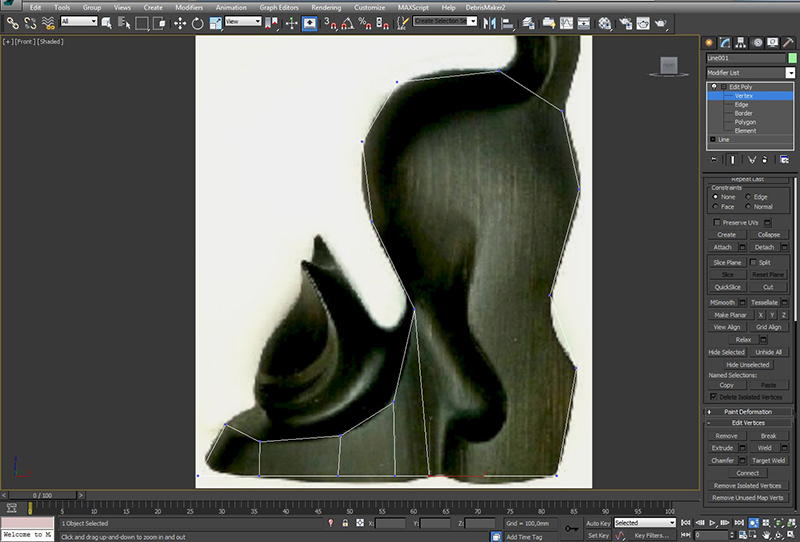
Где нужно, создадим разрезы(новые ребра) Cut-ом:

Добавим полосу полигонов вдоль ноги кошки:
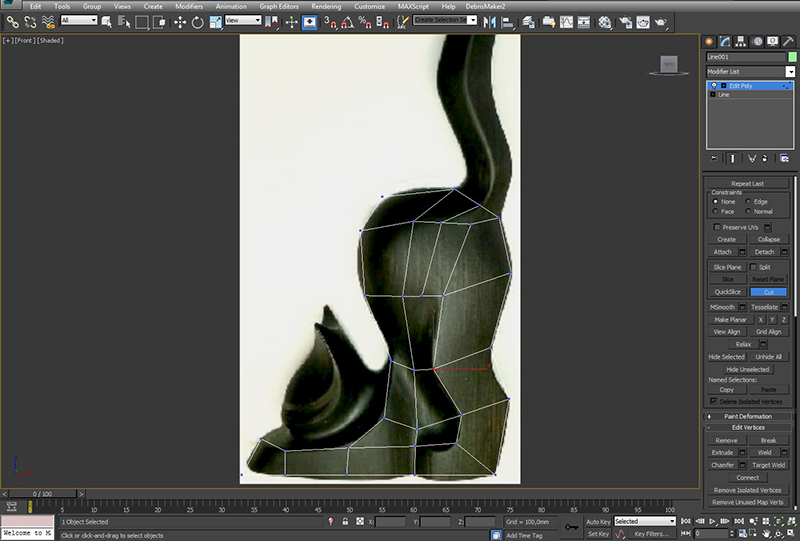
Пока этого достаточно...
Теперь выделим все полигоны и, перейдя в окно Perspective (клавиша “P”),
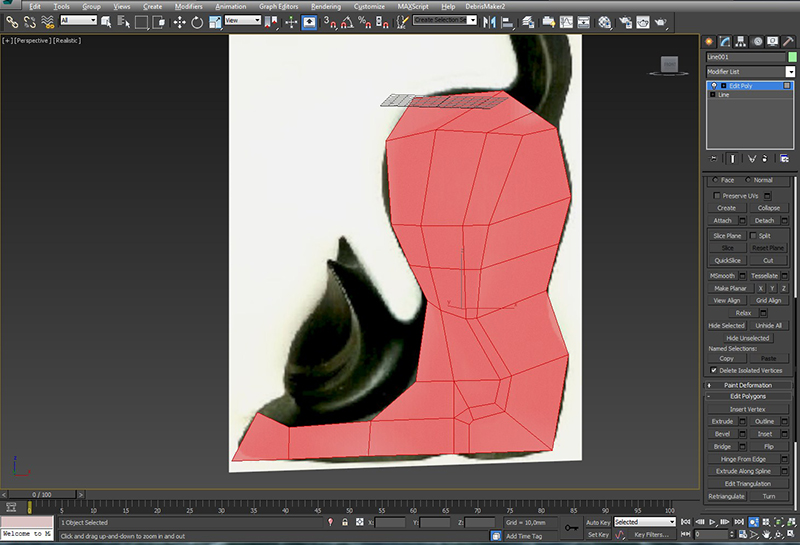
выдавим их Extrude-ом примерно на половину “толщины кошки”:

Двигая вершины и ребра, грубо подгоним форму “заготовки” под статуэтку (углубим границу между передними и задними лапами и “скруглим” тело кошки), а потом выделим и добавим небольшой (1мм) Chamfer указанным ребрам:
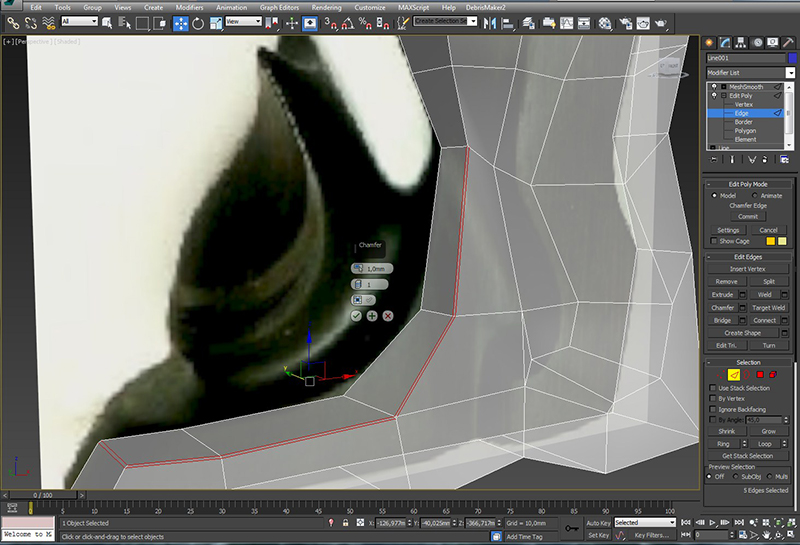
Созданную Chamfer-ом новую линию ребер продолжим вверх, добавляя разрезы Cut-ом. Можно глянуть на результат, добавив в стек MeshSmooth:

Отключим (если есть) сглаживание и избавимся от ненужных треугольников:

Усложним сетку, добавляя где нужно ряды ребер (выбираем вертикальные и Connect-им), подгоним полученные вершины под референсы:
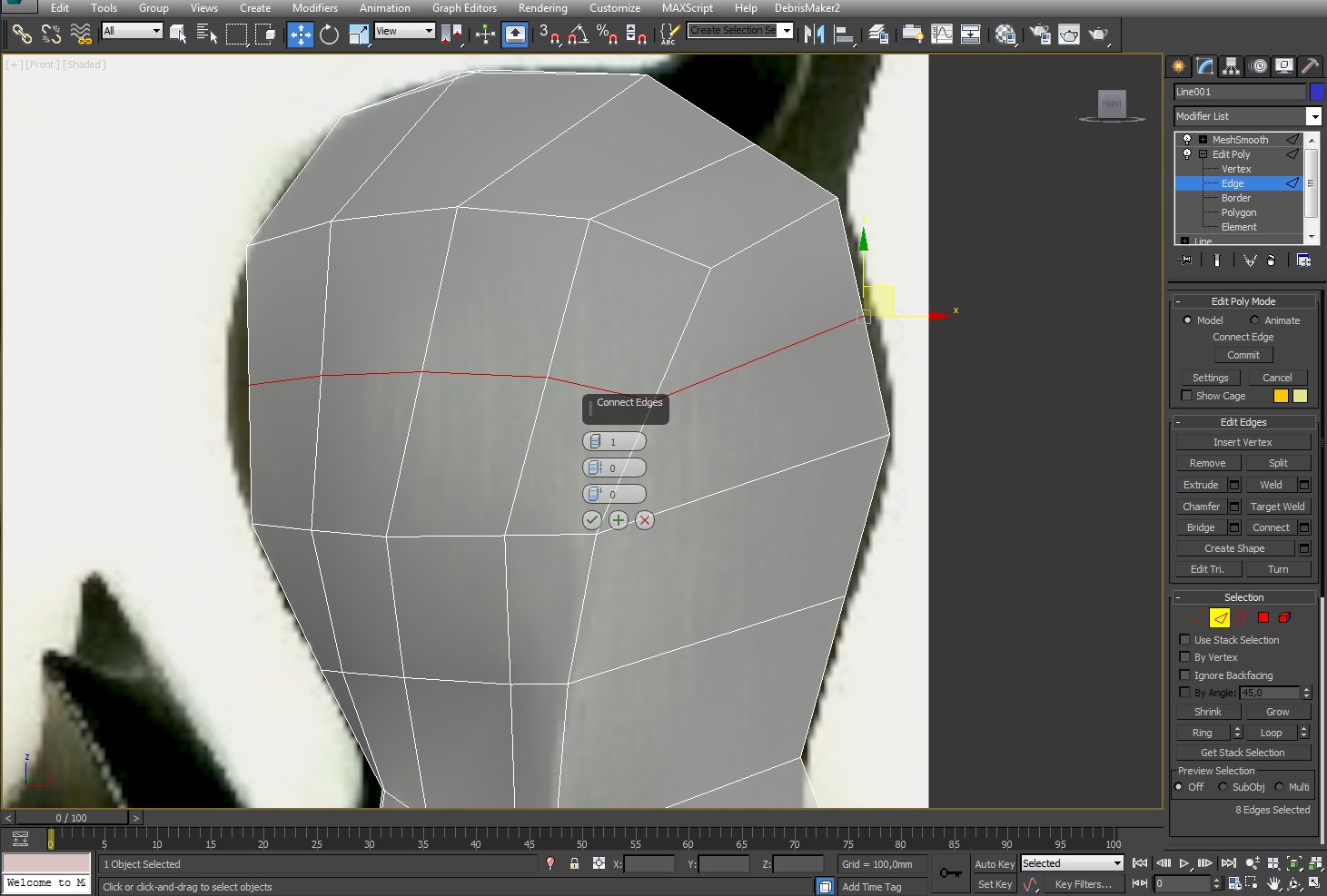
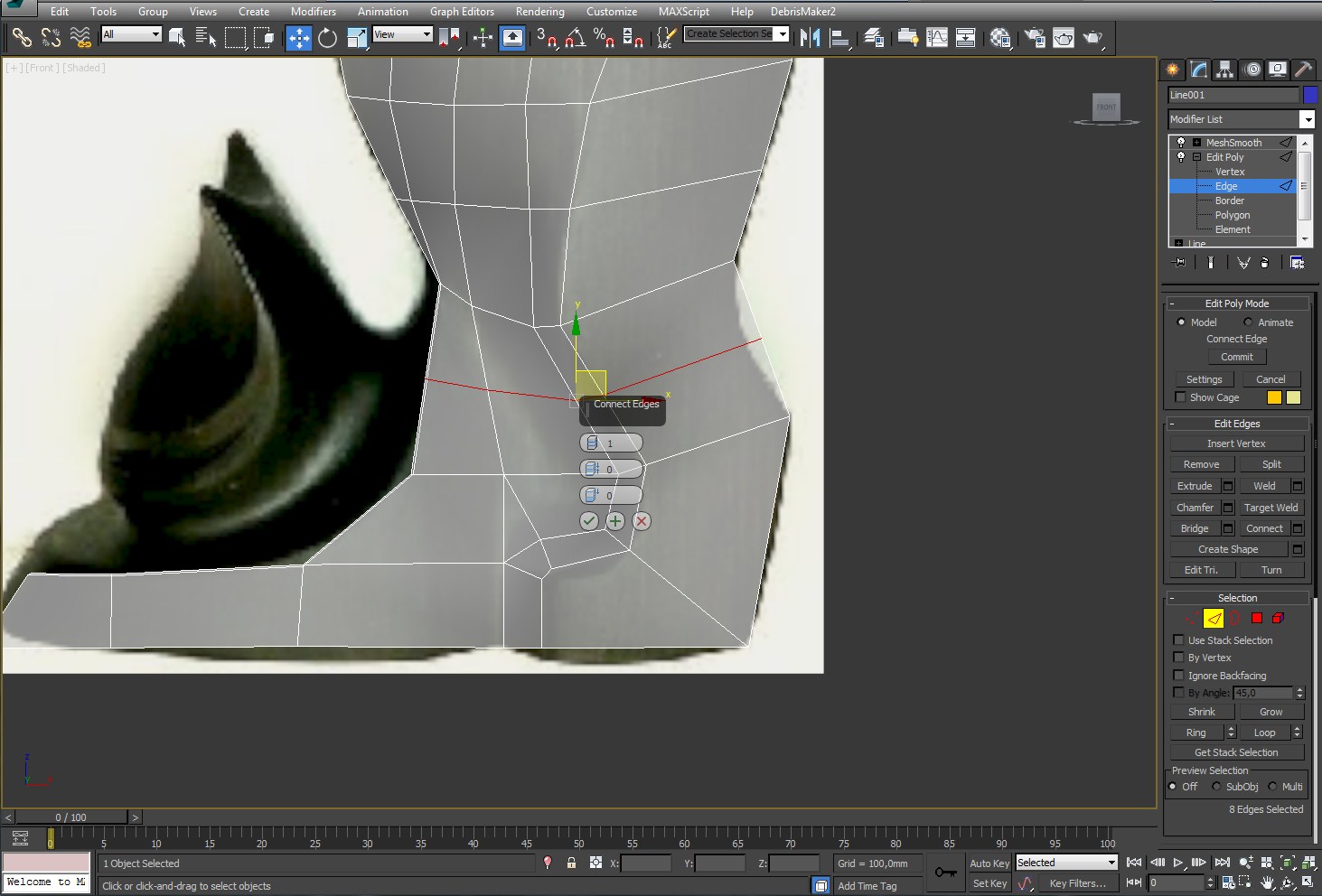
Теперь пришло время удалить нижние полигоны. До самого конца работы они нам будут только мешать:

Вспомним, как статуэтка выглядит сзади и доработаем сетку:

Сначала “укрепим” указанные ребра Chamfer-ом,
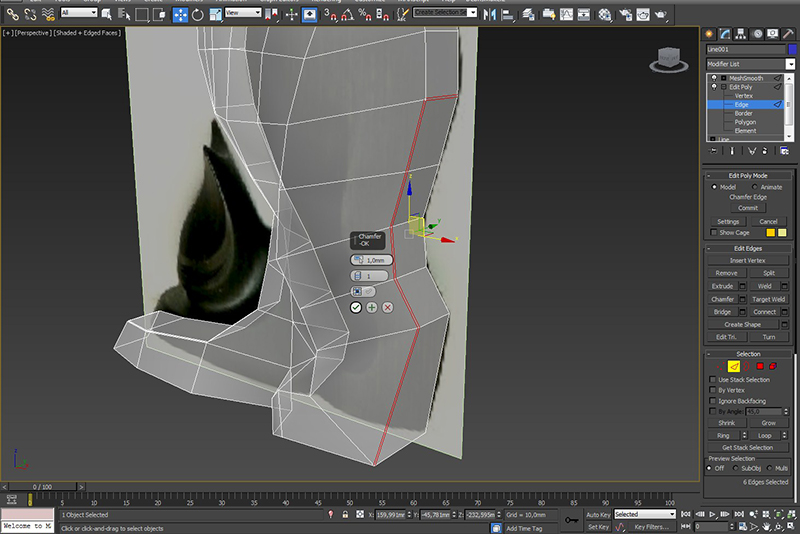
потом Collapse-ом или Weld -ом “сварим” вершины избавившись от треугольников:
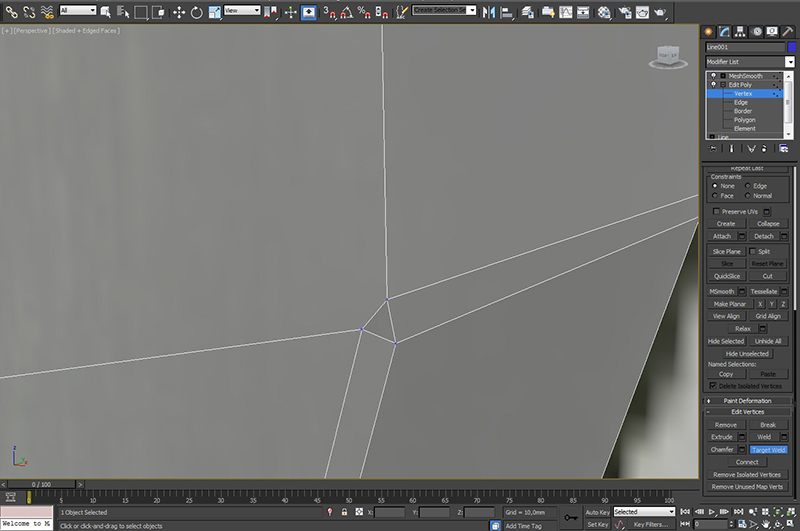
“Укрепим” сетку в этом месте, добавив еще один ряд ребер (выбираем ребро между созданных Chamfer-ом, жмем Alt+R и Connect):

Сверимся с видом слева и поработаем с задней лапой кошки -

Выделим указанные ребра и применим к ним Chamfer (у меня 1мм):

и снова продолжим вверх созданную Chamfer-ом линию ребер от точки их схождения, добавляя разрезы Cut-ом:
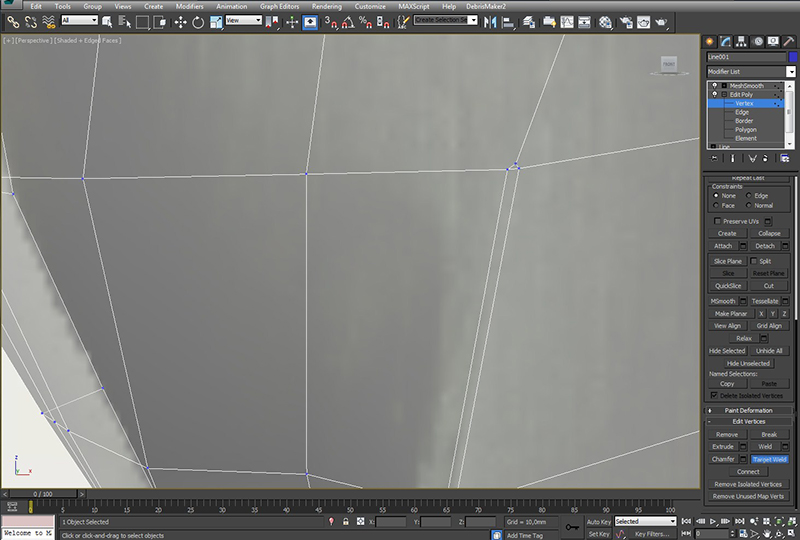

Двигая вершины и ребра, выравниваем сетку - избавляемся от углов, делаем ее более равномерной:
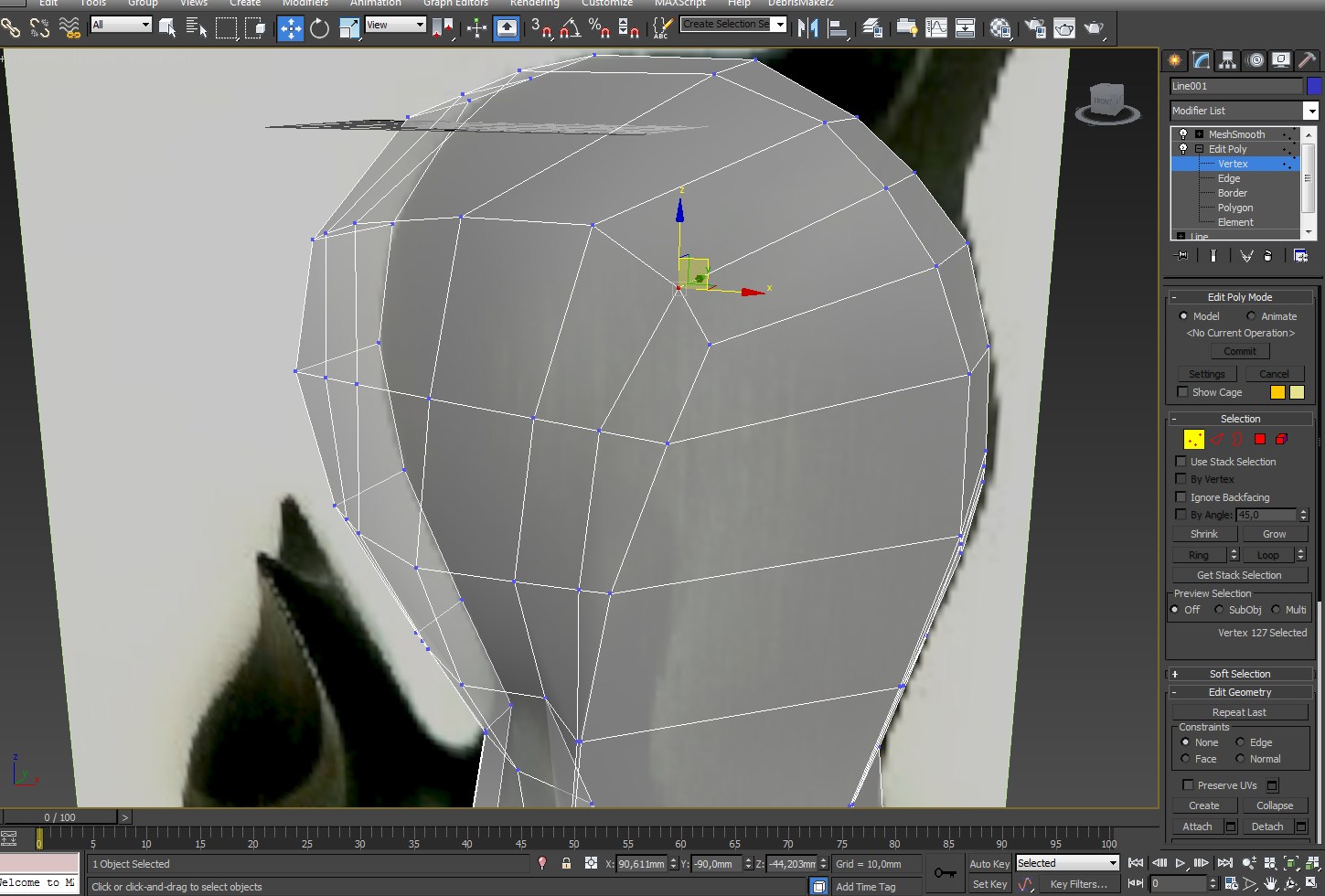
Теперь повторим те же операции с линией ребер образующих внутреннюю часть задней лапы...
Сначала Chamfer:

Потом продолжим вверх созданную Chamfer-ом линию ребер. Только на этот раз не Cut-ом, а Connect-ом. На уровне ребер и на уровне вершин:
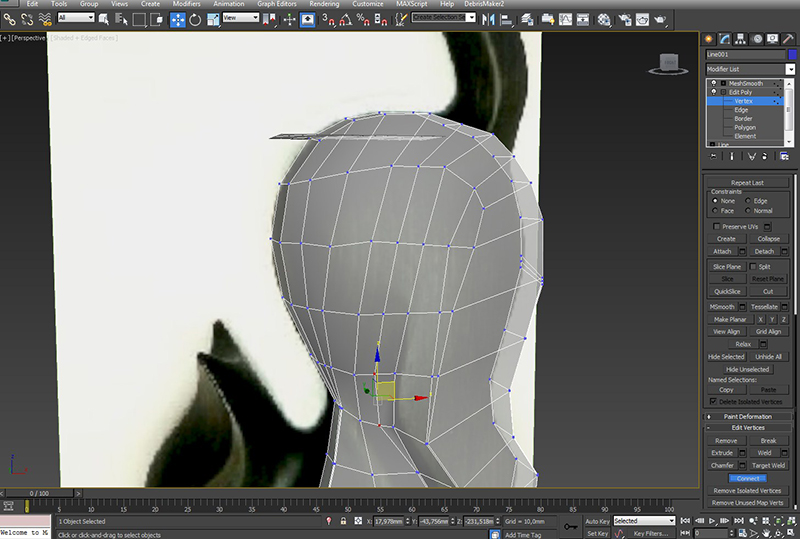
“Включим” сглаживание и проверим результат... Сбоку нормально,
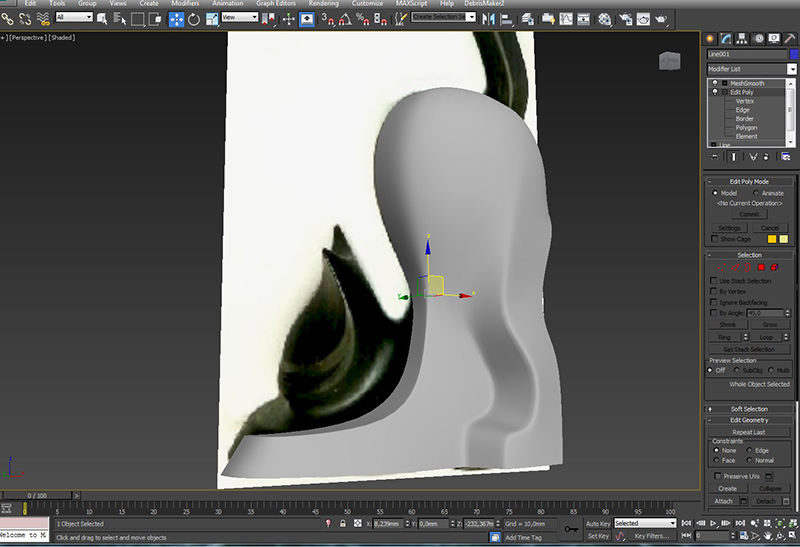
а вот вид сзади еще далек от референса...
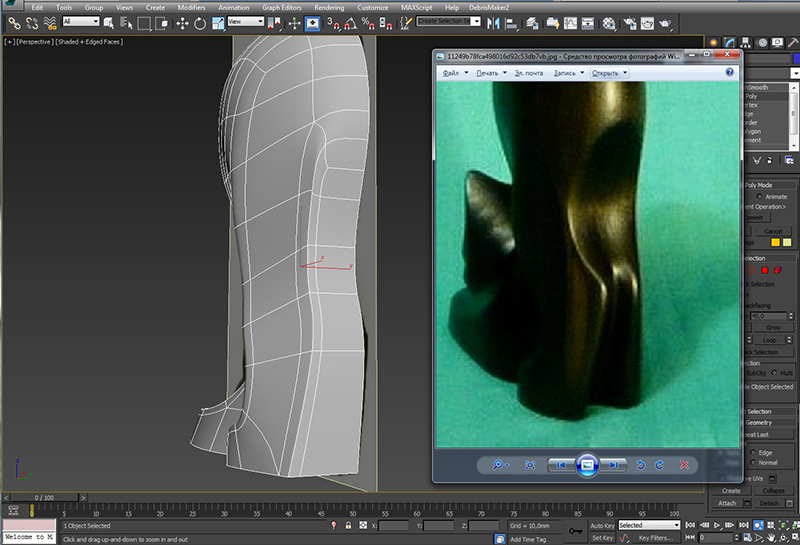
Исправим это:

Важно! Инструментами Cut и Connect создаем такую сетку:

“Укрепляем” пятку задних лап Chamfer-ом:
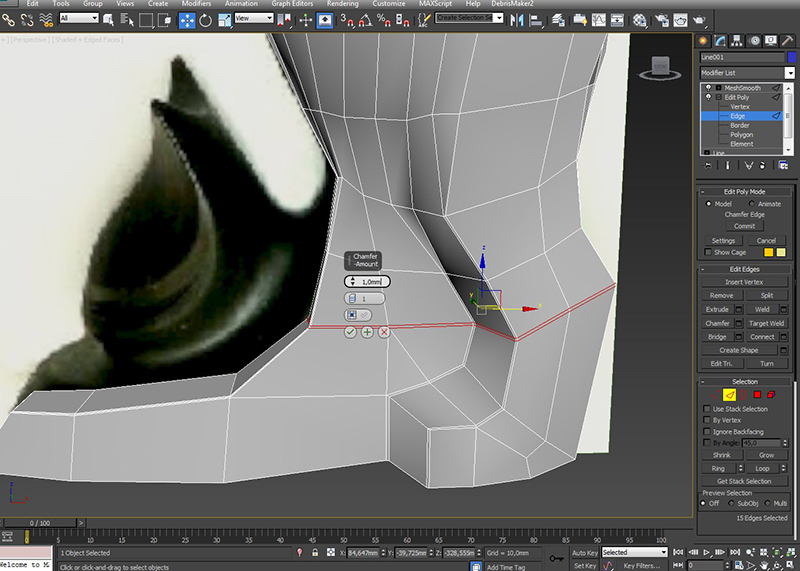
Важно! “Смягчим” эту складку спереди и пока все - тело кошки закончено...
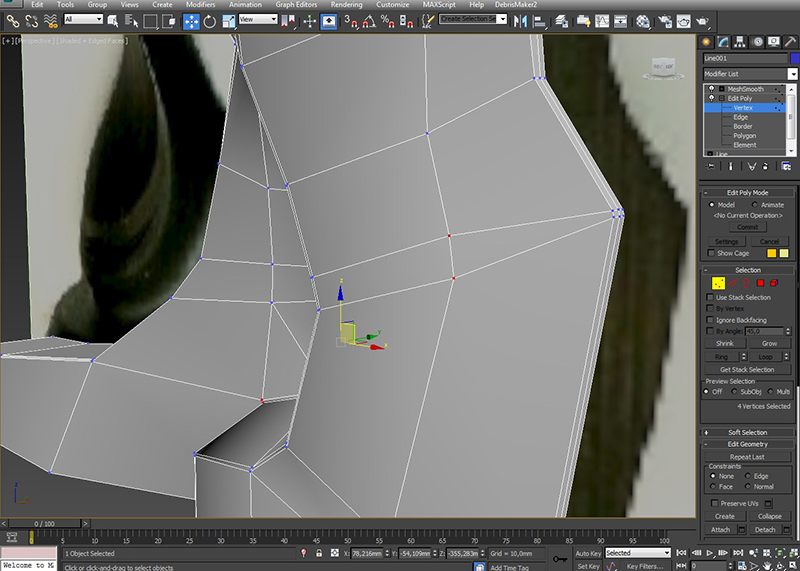
Теперь сделаем хвост.
Это просто - выделяем четыре полигона,
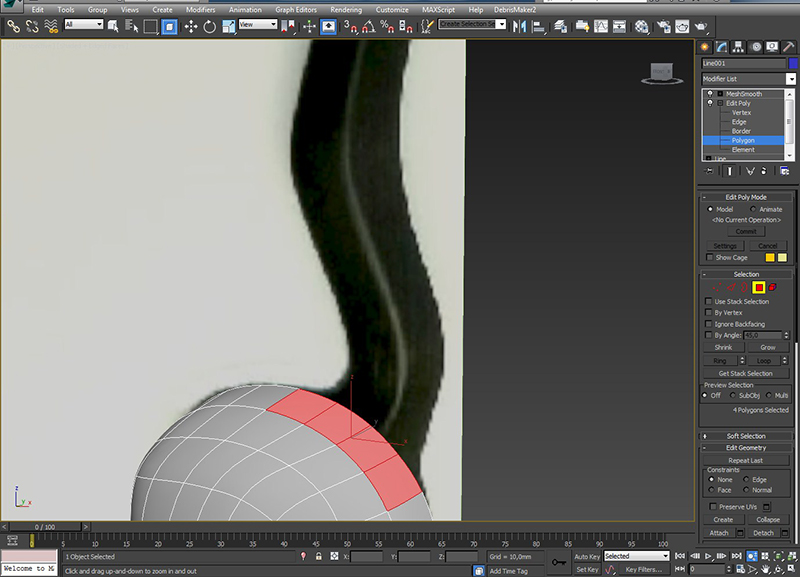
Extrude-им их, выравниваем задние полигоны по вертикали,
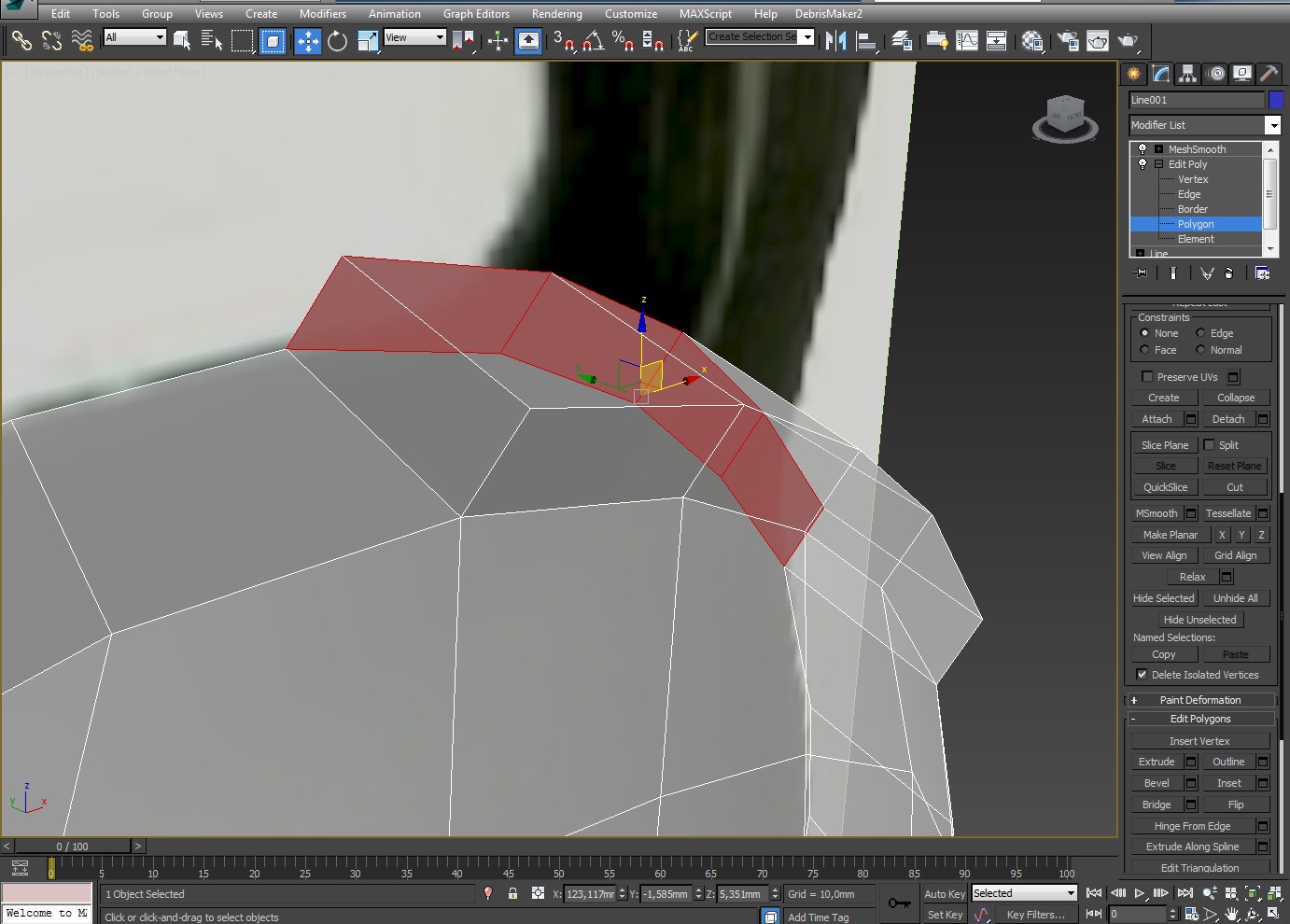
подгоняем вершины, повторяем процедуру несколько раз (у меня 7):
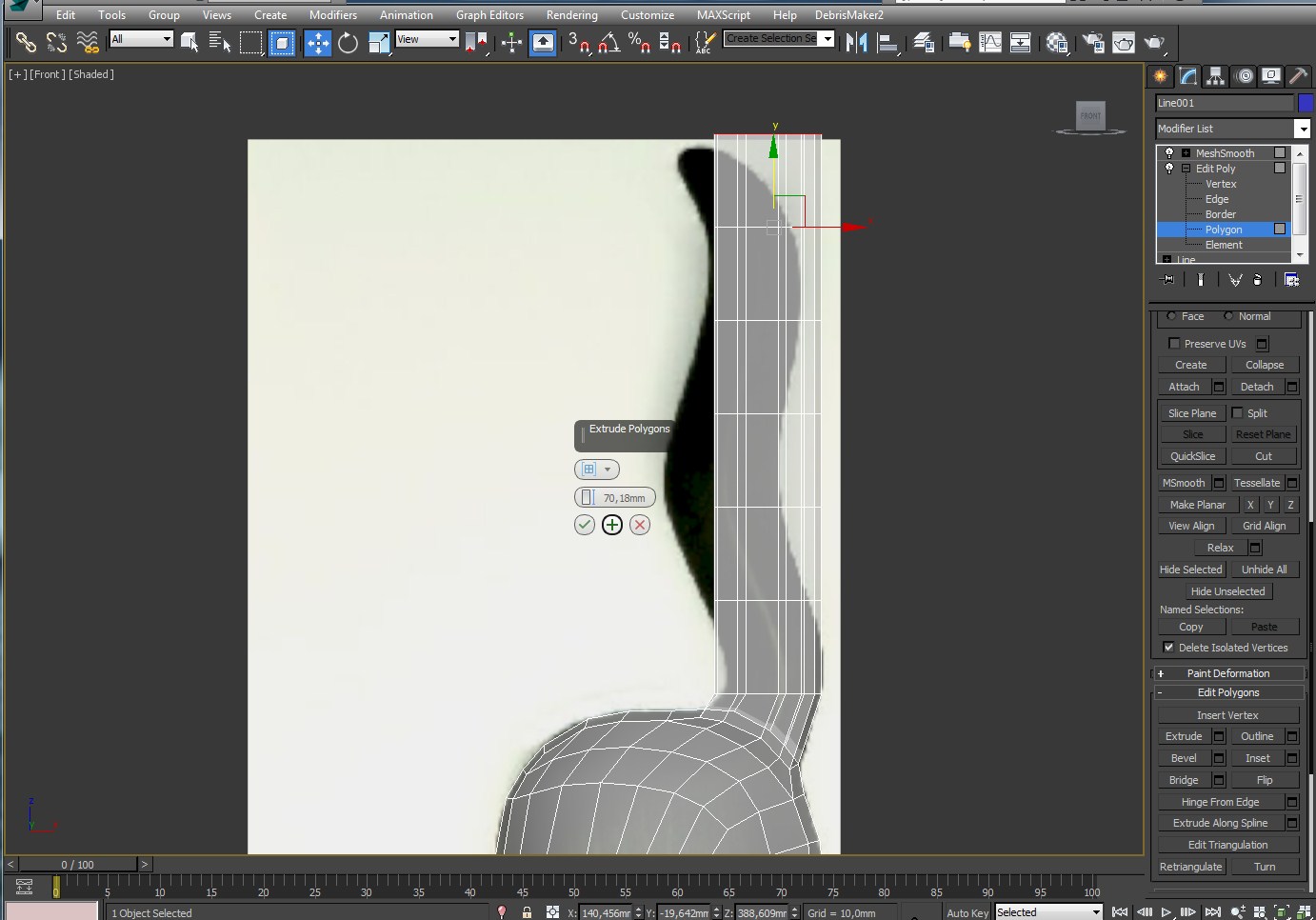
Двигая вершины, приводим хвост в соответствие с референсами:
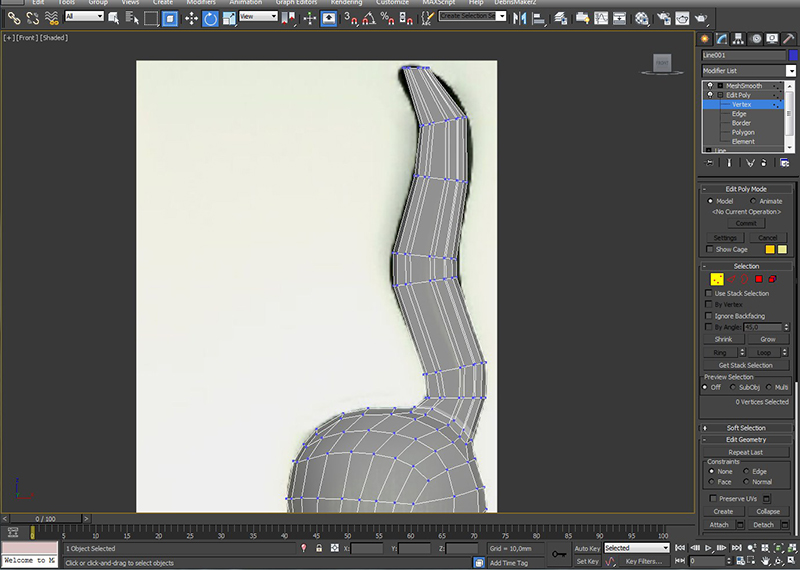
Обязательно удаляем “задние” полигоны:

Снова “включим” сглаживание чтобы проверить результат - отлично.
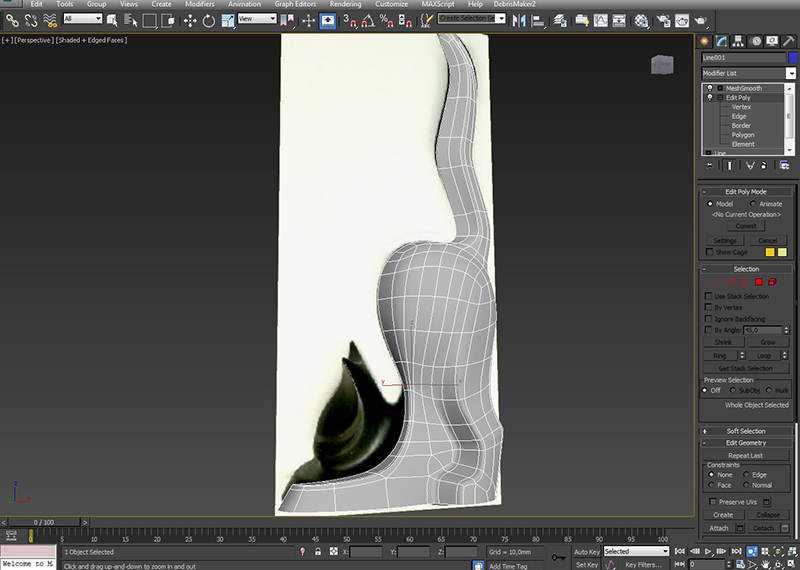
Тело кошки готово. В следующем уроке займемся моделированием головой кошки.